win10免密码共享 Win10访问共享文件需要密码如何设置
更新时间:2024-04-17 17:57:31作者:yang
在现代数字化社会中,共享文件和信息已经成为人们日常工作中不可或缺的一部分,在Win10系统中,访问共享文件通常需要密码验证,但有时候我们也希望实现免密码共享的便利。如何在Win10系统中设置共享文件的访问密码,让我们一起来探讨一下吧。
方法如下:
1.在Windows10桌面,我们右键点击右下角的“打开网络和Internet设置”菜单项。

2.在打开的网络设置窗口中,我们点击右侧的网络和共享中心快捷链接。

3.在打开的网络和共享中心窗口中,我们点击左侧边栏的“更改高级共享设置”快捷链接
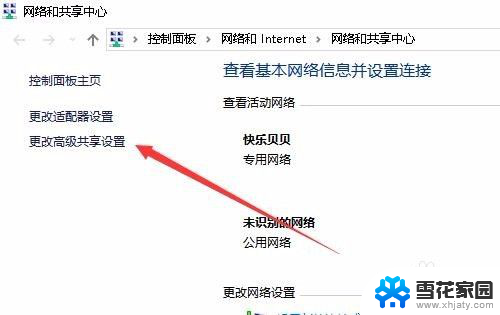
4.在右侧打开的窗口中,我们点击密码保护的共享设置项。我们选择“关闭密码保护共享”设置项。
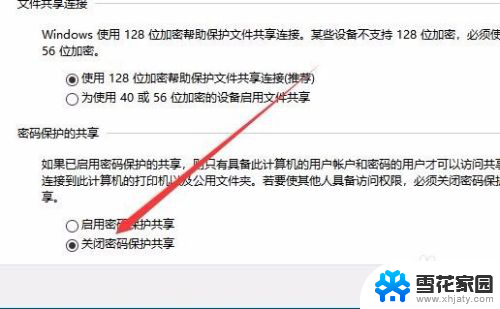
以上就是win10免密码共享的全部内容,如果遇到这种情况,可以按照以上操作解决问题,非常简单快速,一步到位。
win10免密码共享 Win10访问共享文件需要密码如何设置相关教程
-
 win10共享文件夹需要输入用户名和密码 Win10访问共享文件忘记密码怎么办
win10共享文件夹需要输入用户名和密码 Win10访问共享文件忘记密码怎么办2024-07-15
-
 取消打印共享密码访问 win10系统打印机共享密码设置教程
取消打印共享密码访问 win10系统打印机共享密码设置教程2024-06-17
-
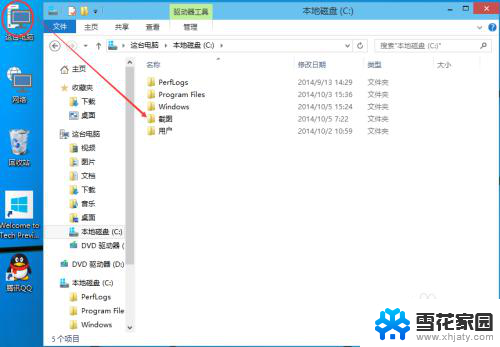 文件夹共享 win10 Win10共享文件夹密码保护设置
文件夹共享 win10 Win10共享文件夹密码保护设置2023-12-29
-
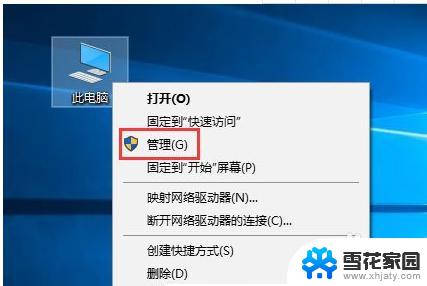 win10共享文件夹如何设置密码 如何在Win10中给共享文件夹添加密码
win10共享文件夹如何设置密码 如何在Win10中给共享文件夹添加密码2023-10-18
- win10文件共享无权限访问 Win10共享文件访问权限设置教程
- win10文件夹 共享 Win10共享文件夹访问控制设置
- win10共享用户名密码不正确 Win10访问共享提示用户或密码错误
- 共享文件怎么访问 win10共享文件夹访问教程
- win10怎么访问不了win7的共享文件 win10、win7局域网共享无法访问
- win10 如何设置共享文件夹 Win10共享文件夹设置教程
- 电脑窗口颜色怎么恢复默认 Win10系统默认颜色设置恢复教程
- win10系统能用f12一键还原吗 戴尔按f12恢复系统操作步骤
- 怎么打开电脑文件管理器 Win10资源管理器打开方式
- win10ghost后无法启动 Ghost Win10系统无法引导黑屏怎么解决
- 联想win10还原系统怎么操作系统 联想一键恢复功能使用方法
- win10打印机usb printer 驱动程序无法使用 电脑连接打印机USB无法识别怎么办
win10系统教程推荐
- 1 电脑窗口颜色怎么恢复默认 Win10系统默认颜色设置恢复教程
- 2 win10ghost后无法启动 Ghost Win10系统无法引导黑屏怎么解决
- 3 win10打印机usb printer 驱动程序无法使用 电脑连接打印机USB无法识别怎么办
- 4 w10自带的杀毒软件如何关闭 Windows10系统如何关闭自带杀毒软件
- 5 怎样查看wifi的ip地址 Win10连接wifi后如何查看IP地址
- 6 win10系统经常出现蓝屏 win10蓝屏死机怎么办
- 7 windows 网络修复 win10网络问题排查与修复指南
- 8 电脑怎么弹出桌面 Win10快速显示桌面的快捷键是什么
- 9 win10 删除更新文件 win10更新文件删除方法
- 10 怎么修改电脑图标大小设置 Win10桌面图标大小改变方式